Khôi phục file đã xóa trên server
Server là bộ phận quan trọng nhất trong việc lưu trữ thông tin, quản lý dữ liệu và vận hành những phần mềm. Vì thế nếu server xuất hiện tình trạng dữ liệu bị mất hoặc hỏng. Quá trình phục hồi dữ liệu bị xóa trên server khá phức tạp và quy mô lớn hơn thông thường. Vậy làm thế nào để Khôi phục file đã xóa trên server? Hãy cùng tham khảo bài viết dưới đây nhé.

1. Dấu hiệu của file đã bị xóa vĩnh viễn trên server
Dưới đây là một số dấu hiệu có thể xác định được file đã bị xóa vĩnh viễn trên server:
- File hoàn toàn biến mất khỏi thư mục và không cần xuất hiện trong giao diện quản lý file.
- Không thể tìm thấy file trong thùng rác hoặc thư mục chứa file đã xóa tạm thời.
- Không có dấu hiệu hoặc nhật ký ghi lại việc xóa file.
- Phân vùng ổ đĩa hoặc không gian lưu trữ file không còn được chiếm dụng bởi file đã xóa.
- Khi sử dụng phần mềm khôi phục dữ liệu, file không được phát hiện hoặc chỉ có thể khôi phục một phần nội dung.
Tham khảo thêm Cách Lấy dữ liệu từ laptop hư màn hình

2. Nguyên nhân gây nên lỗi file bị xóa vĩnh viễn trên server
Xóa nhầm: Thường xảy ra khi người dùng thao tác nhanh, không tập trung hoặc mệt mỏi, dẫn đến việc vô tình xóa nhầm các file mà không có bản sao lưu.
Hỏng ổ cứng: Ổ cứng là bộ phận dễ hỏng nhất, có thể gặp sự cố về mặt cơ học hoặc vật lý, đặc biệt trong quá trình sử dụng.
Lỗi nguồn: Tắt nguồn đột ngột khi đang sử dụng máy có thể làm mất dữ liệu đang được sử dụng.
Tiếp xúc với nước: Sever bị ẩm, bị dính nước…. Lỗi này gây thiệt hại khá nghiêm trọng.

Cháy nổ: Mặc dù hiếm khi xảy ra, nhưng các sự cố cháy nổ vẫn có thể mất hoàn toàn và không thể phục hồi.
Hỏng card RAID: Sự cố này có thể dẫn đến mất hết dữ liệu và khó khăn trong việc khôi phục.
Tấn công của virus hoặc phần mềm độc hại: Máy tính dễ bị tấn công bởi virus khi truy cập vào các trang web không uy tín. Điều này dễ dẫn đến việc mất dữ liệu hoặc hỏng hóc.
Tham khảo thêm Cách Khôi phục dữ liệu bị mất trên desktop
3. Những điều cần chuẩn bị khi thực hiện khôi phục file đã xóa trên server
Để quá trình khôi phục file đã xóa trên server diễn ra suôn sẻ, bạn cần chú ý thực hiện những bước sau:
- Ngừng mọi hoạt động ghi dữ liệu lên server: Tạm dừng tất cả các ứng dụng, dịch vụ đang chạy và không thực hiện bất kỳ thao tác nào làm ghi đè lên dữ liệu mới lên ổ đĩa.
- Sao lưu toàn bộ dữ liệu hiện có trên server: Bao gồm dữ liệu người dùng, dữ liệu hệ thống, cấu hình server để đề phòng trường hợp xấu nhất xảy ra trong quá trình khôi phục.

- Chuẩn bị môi trường an toàn: Tắt tường lửa, phần mềm diệt virus có thể gây cản trở và đảm bảo nguồn điện ổn định, tránh nguy cơ mất điện trong lúc khôi phục.
- Cài đặt phần mềm khôi phục dữ liệu chuyên dụng: có thể kể đến các ứng dụng EaseUS, R-Studio, Recuva,…
- Lưu lại thông tin về file đã xóa: bạn cần lưu lại các loại file, kích thước, thời gian xóa, vị trí lưu trữ,… để nhận diện và khôi phục một cách dễ dàng.
Tham khảo thêm Cách Khôi phục dữ liệu khi reset win 10
4. Cách khôi phục file đã xóa trên server
BBC và Forbes từng cảnh báo rằng việc khôi phục file đã xóa trên server tiềm ẩn rủi ro nếu rơi vào tay kẻ xấu. Các tổ chức và doanh nghiệp cần sử dụng các biện pháp như mã hóa dữ liệu hoặc xóa dữ liệu một cách an toàn (bằng phần mềm chuyên dụng hoặc ghi đè dữ liệu nhiều lần) để tránh rủi ro.
Bước 1: Ngưng sử dụng ổ đĩa
Khi các tệp server vô tình bị xóa, chúng không được chuyển vào Recycle Bin mà bị bỏ qua và đánh dấu trên ổ đĩa là dung lượng trống. Để tăng khả năng phục hồi lại nhóm dữ liệu này thì tốt nhất tránh ghi thêm bất kì dữ liệu mới nào vào ổ đĩa đó. Trường hợp đã có dữ liệu mới ghi đè lên, 99% bạn không thể phục hồi từ dữ liệu cũ.
Bước 2: Lựa chọn phần mềm khôi phục dữ liệu
Sử dụng phần mềm khôi phục dữ liệu là cách đơn giản nhất để tiến hành Khôi phục file đã xóa trên server. Hiện nay có rất nhiều lựa chọn như: Stellar Data Recovery, EaseUS Data Recovery Wizard, Disk Drill hay AnyRecover,…
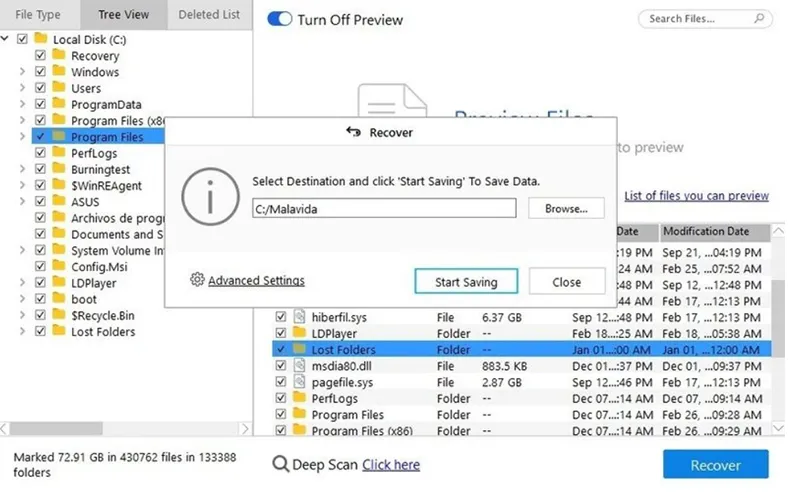
Những công cụ này đều có thể quét ổ đĩa chứa dữ liệu bị xóa và cố gắng phục hồi lại. Bạn nên truy cập trang chủ của nhà phát triển tương ứng, tải xuống và tiến hành cài đặt trên chính ổ đĩa hoặc trên máy tính khác để tránh tình trạng ghi đè dữ liệu.
Bước 3: Khởi chạy dữ liệu server từ phần mềm
Mở phần mềm khôi phục và chọn ổ đĩa cuối hoặc thư mục cụ thể nơi chứa các tệp đã xóa ban đầu. Bạn cũng có thẻ chọn loại tệp cụ thể, thời điểm lưu dữ liệu để thu hẹp tìm kiếm. Bắt đầu quá trình quét và đợi cho đến khi hoàn tất.
Quá trình này có thể tốn một đoạn thời gian nhất định vì nó phụ thuộc vào kích thước của ổ đĩa và số lượng tệp cần phân tích. Đa phần các phần mềm có 2 chế độ quét chính là quét nhanh và quét chi tiết.
Tham khảo thêm Cách khôi phục file đã xóa bằng shift delete
Bước 4: Xem trước và khôi phục các tệp đã xóa
Sau khi quá trình quét kết thúc, phần mềm khôi phục sẽ cung cấp cho bạn danh sách có thể phục hồi. Thông thường, bạn có thể xem trước các tệp để đảm bảo chúng còn nguyên vẹn và có thể phục hồi được. Sau đó, chọn tệp bạn muốn khôi phục, chọn vị trí an toàn để lưu trữ dữ liệu đã khôi phục và bắt đầu quá trình khôi phục.
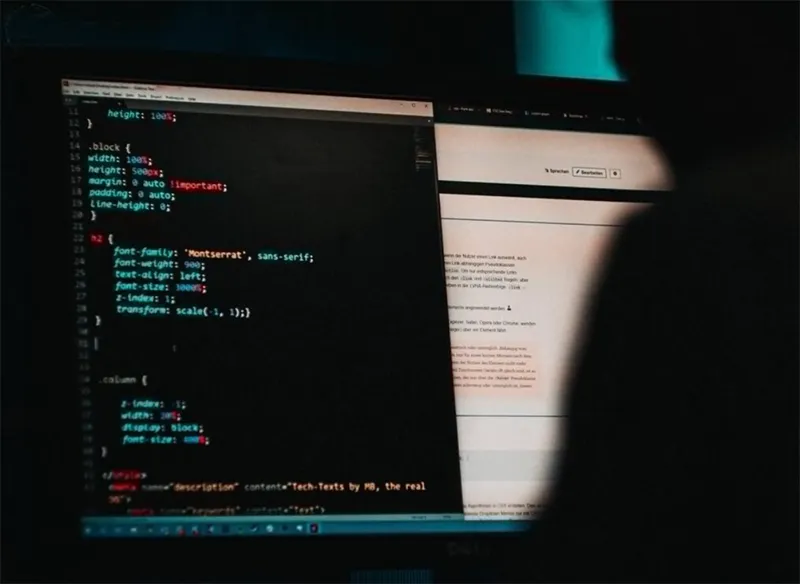
Bước 5: Kiểm tra các tệp đã khôi phục
Sau khi quá trình khôi phục hoàn tất, hãy xác minh rằng các tệp trên server đã khôi phục có thể truy cập được và chính xác. Mở và xem lại để đảm bảo chúng ở trạng thái tốt nhất. Nếu mọi thứ đều ổn, giờ đây bạn có thể di chuyển các tệp đã khôi phục đến vị trí mong muốn một cách an toàn.
Lưu ý: Vì quá trình khôi phục có thành công hay không còn phụ thuộc vào tình trạng ổ đĩa và khả năng của phần mềm. Do vậy để tăng khả năng phục hồi, việc sao lưu dữ liệu server thường xuyên là điều bạn nên làm.
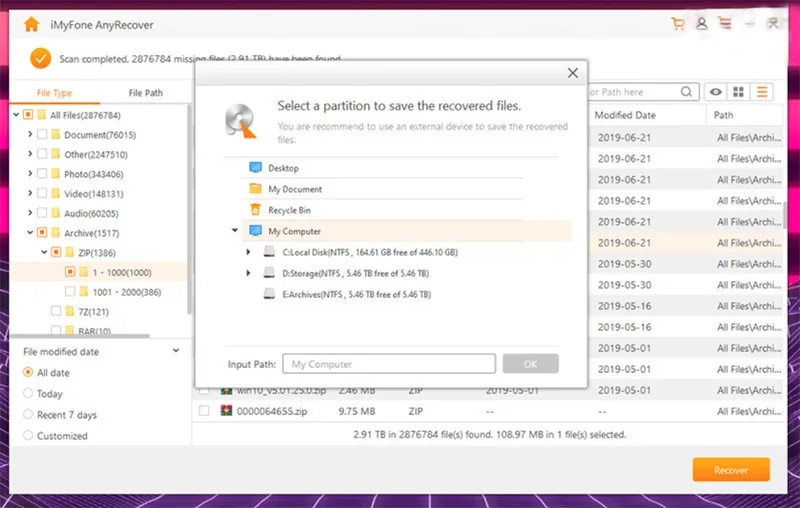
5. Cách khôi phục file đã xóa trên server từ bản sao lưu trước đó
Nếu bạn thường xuyên sao lưu dữ liệu server, khi có sự cố xảy ra như dữ liệu bị xóa, việc cần làm chỉ là khôi phục từ bản sao lưu trước đó.
Bước 1: Xác định nguồn sao lưu. Việc này rất quan trọng vì đây có thể là đĩa sao lưu cục bộ, bộ lưu trữ mạng (NAS) hoặc dịch vụ sao lưu đám mây.
Bước 2: Truy cập đích sao lưu. Kết nối đến nguồn sao lưu, ví dụ như đĩa sao lưu cục bộ, NAS hoặc dịch vụ sao lưu đám mây, bằng thông tin đăng nhập phù hợp. Đảm bảo có quyền truy cập cần thiết để khôi phục dữ liệu.

Bước 3: Xác định vị trí bản sao lưu. Điều hướng đến phiên bản hoặc ngày sao lưu chứa tệp bạn muốn khôi phục. Tùy thuộc và giải pháp sao lưu, bạn cần tìm đúng tên, vị trí hoặc duyệt qua các phiên bản sao lưu khác nhau.
Bước 4: Chọn tệp. Chọn tệp cần khôi phục từ bản sao lưu đã xác định. Một số giải pháp sao lưu cho phép xem trước tệp để xác nhận phiên bản chính xác.
Bước 5: Bắt đầu quá trình khôi phục. Lựa chọn tùy chọn khôi phục thích hợp, chẳng hạn như chọn vị trí đích cho tệp được khôi phục hoặc chỉ định phương thức khôi phục.
Bước 6: Theo dõi tiến trình. Theo dõi các tệp lớn hoặc truy cập từ các thiết bị/mạng chậm.

Bước 7: Xác minh tệp đã khôi phục. Kiểm tra tính toàn vẹn của tệp đã khôi phục bằng cách kiểm tra lại, đảm bảo cả quá trình đều thành công.
Các chuyên gia từ ZDNet thường khuyến nghị sử dụng tính năng sao lưu định kỳ và kiểm tra chính sách quản lý dữ liệu để giảm thiểu nguy cơ mất dữ liệu vĩnh viễn.
Tham khảo thêm File shortcut không mở được – Sử dụng Shortcut từ A đến Z
Lưu ý: Nếu đã thực hiện hết tất cả những cách trên mà vẫn chưa thể thực hiện được thì có thể đem máy đến các trung tâm uy tín, chất lượng để được hỗ trợ nhanh chóng, chính xác nhất.
Trên đây là cách khôi phục file đã xóa trên server mà chúng tôi muốn gợi ý đến cho bạn. Hy vọng bài viết này sẽ hữu ích đối với bạn. Chúc bạn nhanh chóng có thể thực hiện được việc khôi phục dữ liệu trên server.

Nếu bạn muốn MUA/ THAY LINH KIỆN GIÁ SỈ hoặc LẺ hãy liên hệ chúng tôi. Đội ngũ nhân viên của LINH KIỆN MINH KHOA luôn sẵn sàng hỗ trợ quý khách 24/7.
LINH KIỆN MINH KHOA ĐANG Ở ĐÀ NẴNG
- Điện thoại/Zalo Chat: 0911.003.113
- Facebook: www.facebook.com/linhkienminhkhoavn/
- Địa chỉ: 155 Hàm Nghi, Thanh Khê, Đà Nẵng








